- 打开idea创建maven项目
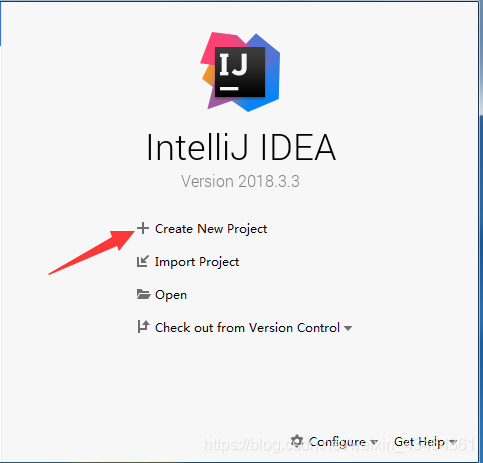
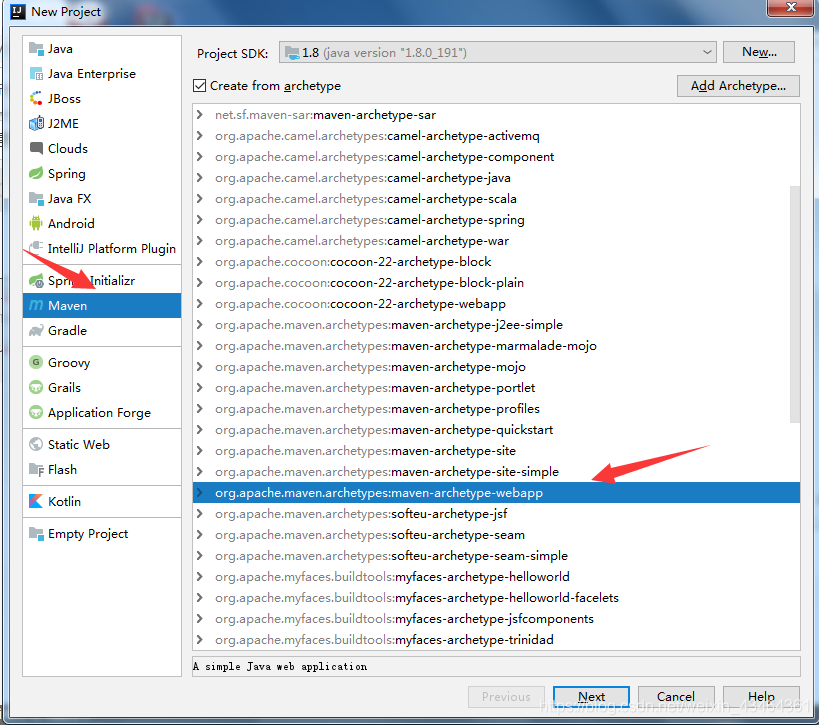
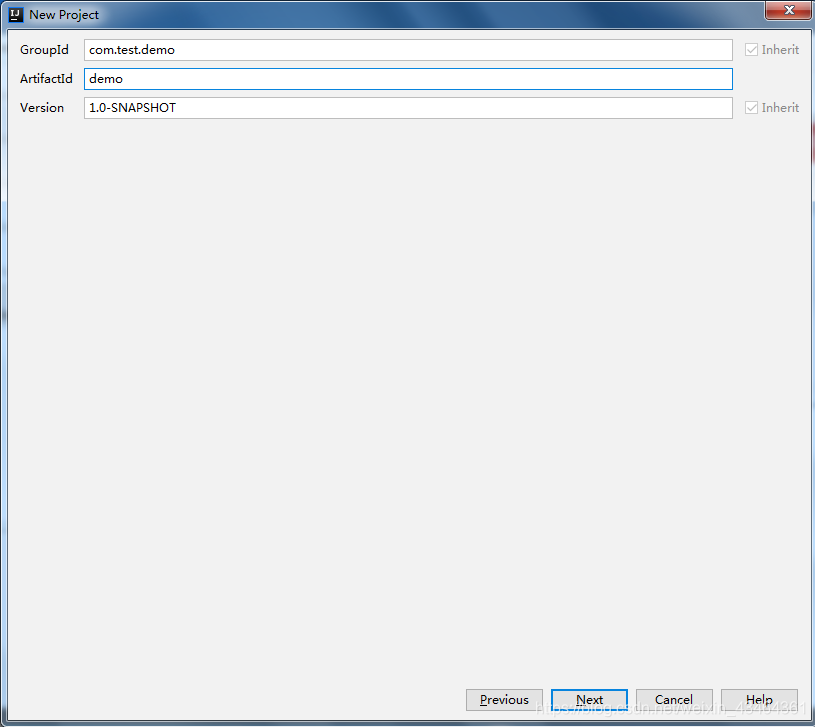
2 在pom.xml 文件里面添加相关的依赖
<dependency>
<groupId>javax.servlet</groupId>
<artifactId>jstl</artifactId>
<version>1.2</version>
</dependency>
<dependency>
<groupId>org.springframework</groupId>
<artifactId>spring-webmvc</artifactId>
<version>5.1.4.RELEASE</version>
</dependency>
3 修改web.xml文件内容
<!DOCTYPE web-app PUBLIC
"-//Sun Microsystems, Inc.//DTD Web Application 2.3//EN"
"http://java.sun.com/dtd/web-app_2_3.dtd" >
<web-app>
<display-name>Archetype Created Web Application</display-name>
<servlet>
<servlet-name>webmvc</servlet-name>
<servlet-class>org.springframework.web.servlet.DispatcherServlet</servlet-class>
<init-param>
<param-name>contextConfigLocation</param-name>
<param-value>/WEB-INF/dispatcher-servlet.xml</param-value>
</init-param>
</servlet>
<servlet-mapping>
<servlet-name>webmvc</servlet-name>
<url-pattern>/</url-pattern>
</servlet-mapping>
</web-app>
4 在WEB-INF文件夹下新增dispatcher-servlet.xml
<?xml version="1.0" encoding="UTF-8"?>
<beans xmlns="http://www.springframework.org/schema/beans"
xmlns:xsi="http://www.w3.org/2001/XMLSchema-instance"
xmlns:context="http://www.springframework.org/schema/context"
xmlns:mvc="http://www.springframework.org/schema/mvc"
xsi:schemaLocation="http://www.springframework.org/schema/beans http://www.springframework.org/schema/beans/spring-beans.xsd http://www.springframework.org/schema/context http://www.springframework.org/schema/context/spring-context.xsd http://www.springframework.org/schema/mvc http://www.springframework.org/schema/mvc/spring-mvc.xsd">
<!--此文件负责整个mvc中的配置-->
<!--启用spring的一些annotation -->
<context:annotation-config/>
<!-- 配置注解驱动 可以将request参数与绑定到controller参数上 -->
<mvc:annotation-driven/>
<!--静态资源映射-->
<!--本项目把静态资源放在了webapp的statics目录下,资源映射如下-->
<mvc:resources mapping="/css/**" location="/WEB-INF/statics/css/"/>
<mvc:resources mapping="/js/**" location="/WEB-INF/statics/js/"/>
<mvc:resources mapping="/image/**" location="/WEB-INF/statics/image/"/>
<!-- 对模型视图名称的解析,即在模型视图名称添加前后缀(如果最后一个还是表示文件夹,则最后的斜杠不要漏了) 使用JSP-->
<!-- 默认的视图解析器 在上边的解析错误时使用 (默认使用html)- -->
<bean id="defaultViewResolver" class="org.springframework.web.servlet.view.InternalResourceViewResolver">
<property name="viewClass" value="org.springframework.web.servlet.view.JstlView"/>
<property name="prefix" value="/WEB-INF/views/"/><!--设置JSP文件的目录位置-->
<property name="suffix" value=".jsp"/>
<property name="exposeContextBeansAsAttributes" value="true"/>
</bean>
<!-- 自动扫描装配 -->
<context:component-scan base-package="com.rao.tao.controller"/>
</beans>
5 配置tomact服务器
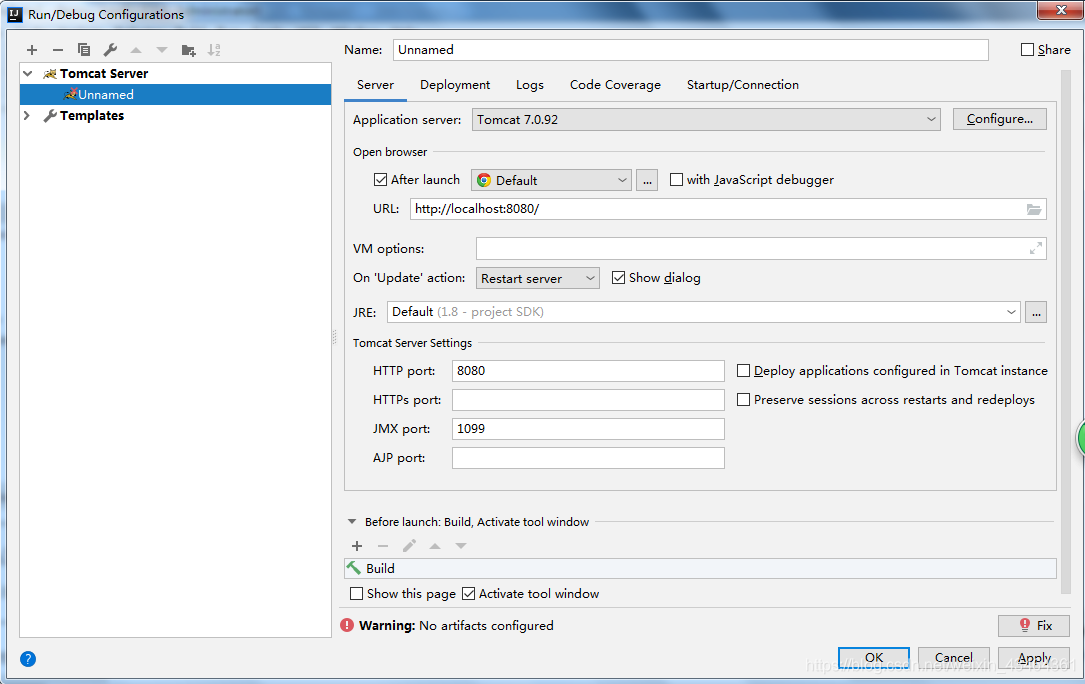
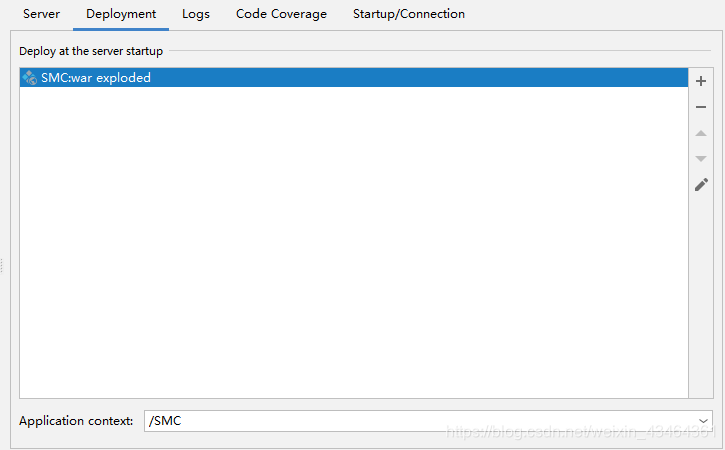
6 启动服务器即可








 本文详细介绍了如何在IDEA中便捷地创建一个SpringMVC项目,包括创建Maven项目、添加SpringMVC相关依赖、配置web.xml、新建dispatcher-servlet.xml以及设置Tomcat服务器并启动。
本文详细介绍了如何在IDEA中便捷地创建一个SpringMVC项目,包括创建Maven项目、添加SpringMVC相关依赖、配置web.xml、新建dispatcher-servlet.xml以及设置Tomcat服务器并启动。
















 2123
2123

 被折叠的 条评论
为什么被折叠?
被折叠的 条评论
为什么被折叠?








